Come registrarsi su Bitfinex
TUTORIAL BITFINEX –
Come registrarsi su Bitfinex
Non sono un neofita, ma devo dire che ho dovuto dannare un pochino per riuscire a far funzionare questo exchange.
Pertanto vi guiderò passo-passo in quello che io ho fatto per poter andare ad acquistare UOP token (leggi precedente articolo)
Essendo il sesto exchange/wallet che utilizzo, sono andato a compiere il minimo indispensabile per poterlo fare funzionare, pertanto dopo i passaggi che vi avrò illustrato, potrete trasferirvi cryptovalute da un exchange che utilizzate (se avete seguito i miei articoli starete utilizzando Coinbase per la praticità, e vedrete proprio in questo articolo cosa intendo per praticità…) a Bitfinex.
NON sarà pertanto possibile fare acquisti crypto direttamente con carta di credito o con bonifico, dovrete attivare se vorrete procedere, alla verifica del profilo, dove vi chiederanno i consueti documenti di identità e estratto conto trimestrale di solito.
Ma passiamo a noi…
Accediamo al sito di BItfinex:
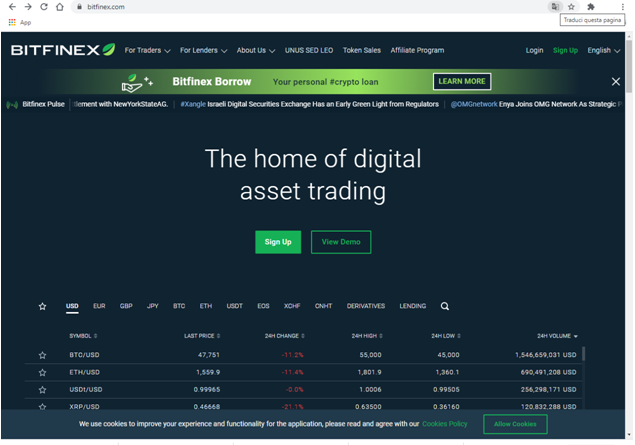
Sarà tutto scritto in inglese, ma noi che siamo furbi, andiamo sulla barra in alto e sulla destra la prima serie di icone ci darà modo di tradurre tutto in italiano.
In alternativa, potete schiacciare all’interno della pagina il tasto destro del vostro mouse e cliccare sulla voce traduci in italiano
Clicchiamo su SIGN UP o REGISTRATI, per accedere appunto alla fase di registrazione alla piattaforma Bitfinex
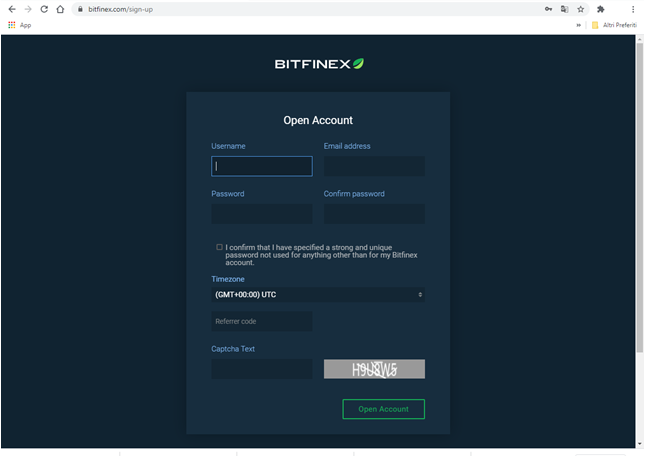
Andiamo a compilare tutti i campi richiesti, avendo cura di scegliere una password complessa.
Ci chiederà poi il Captcha da confermare, che sono quelle lettere e numeri che vi compariranno sul riquadro rettangolare a sfondo grigio…
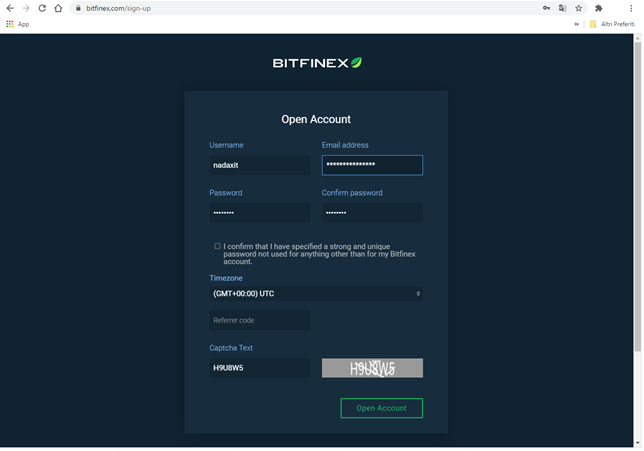
A inserimento dati completato, assicurandoci di aver messo il flag nel quadratino di conferma dell’uso di password complessa ed univoca, clicchiamo su OPEN ACCOUNT/APERTURA CONTO
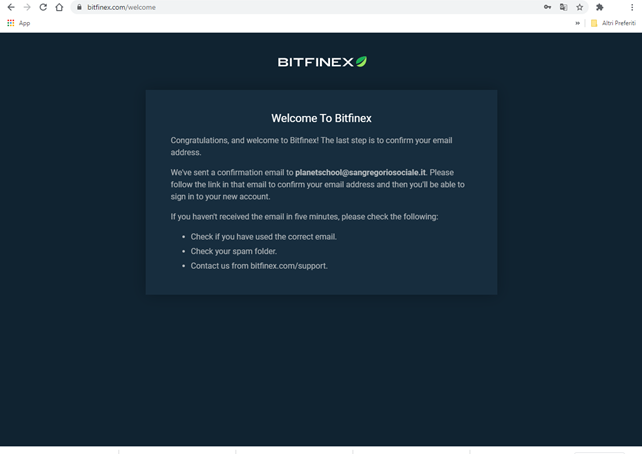
Questo sarà il messaggio che vi comparirà.
Vi rimanderà alla vostra mail, dove troverete una mail di conferma di avvenuta registrazione, e dove si richiede di cliccare sul link che ci avranno inviato per completare la registrazione a Bitfinex.
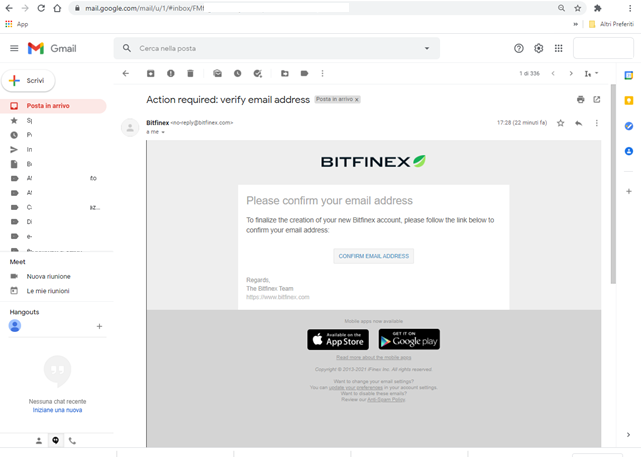
Questa appunto è la mail di conferma.
Andiamo a cliccare su “confirm e-mail address”
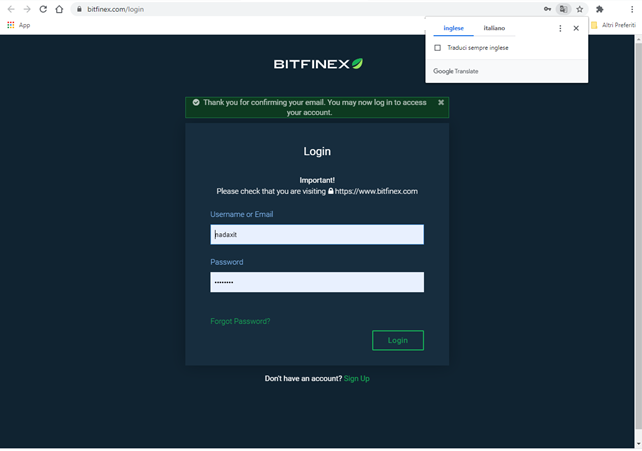
Un volta cliccato vi si aprirà questa schermata (sempre in alto a destra potete tradurre se avete problemi con l’inglese)
Se non pesca in automatico i nostri dati, andremo ad inserire il nostro nome utente e la nostra password.
Cliccheremo poi su LOGIN/ACCEDI
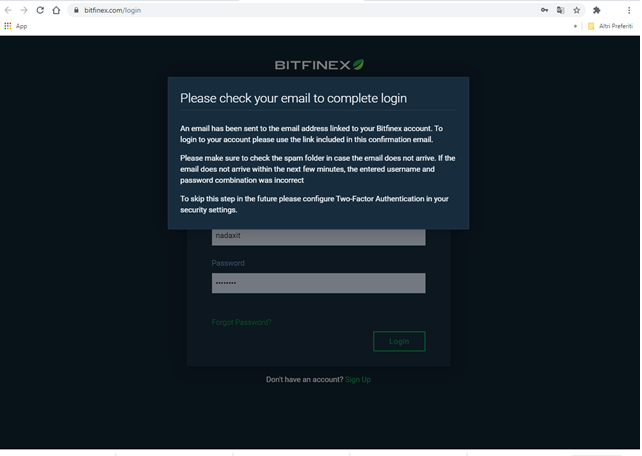
Sembra un giro dell’oca lo so…
Ma ci rimanda alla nostra casella mail…
Dove dovremmo completare l’operazione di registrazione…
Pertanto…
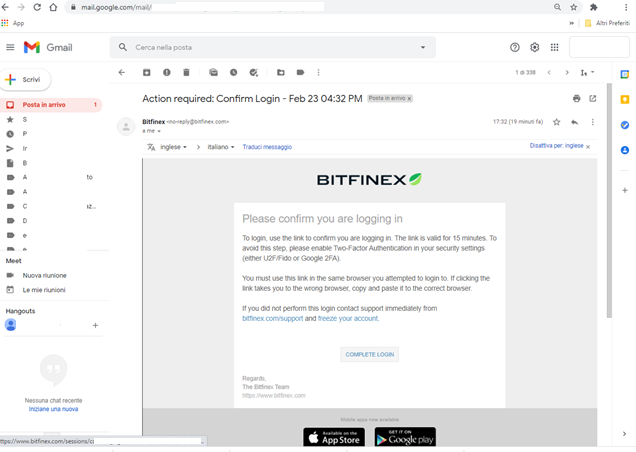
Accediamo nuovamente alla nostra casella di posta, apriamo la mail che ci sarà arrivata da Bitfinex
E finalmente andiamo a cliccare su “COMPLETE LOGIN”
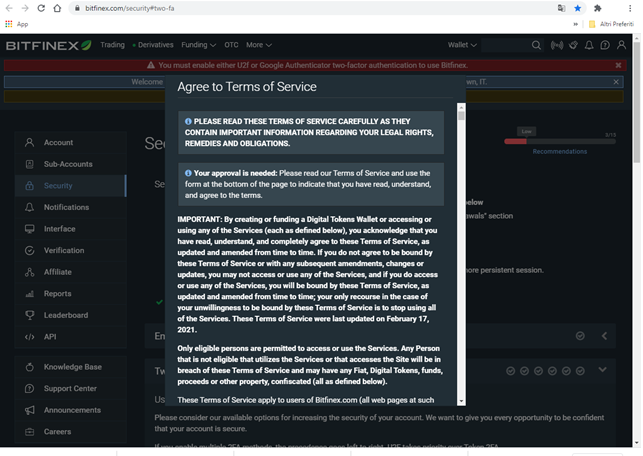
Questa sarà la pagina che ci apparirà.
Scorriamo fino in fondo la lettura dei termini di utilizzo
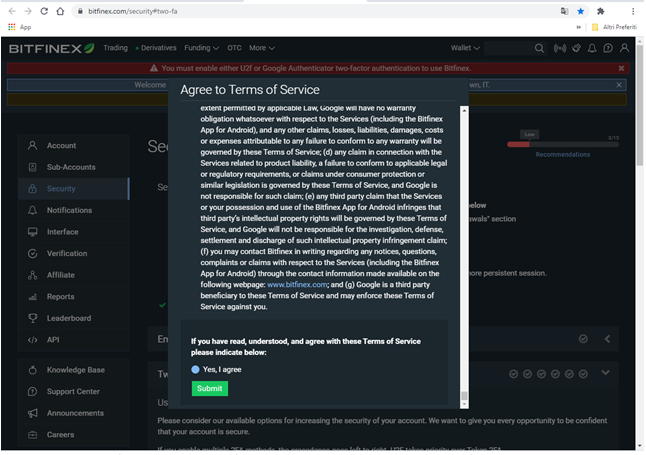
E clicchiamo sul pallino “YES, I AGREE” o “Si, SONO D’ACCORDO”
Clicchiamo poi sul rettangolo verde con scritto “Submit” o “Iscriviti”

A questo punto vi si aprirà questa pagina, dove praticamente vi viene detto che il vostro profilo di sicurezza non è abbastanza sicuro e ci obbligano ad attivare la verifica a 2 fattori (2FA)
Andiamo quindi a schiacciare “SETUP” nella secondo ipotesi che ci propongono (quella relativa a Google Authenticator)

Questo sarà il codice QR che vi comparirà, è quel riquadro in bianco e nero con i disegnini strani.
Scorriamo il mouse sulla parte alta a destra del nostro schermo, ed in parte alla barra degli indirizzi, e a fianco di dove prima siamo andati a cliccare per tradurre il nostro testo in italiano, troviamo una icona con una specie di telecamera/macchia nera, se ci passiamo sopra con il puntatore del mouse, ci apparirà la scritta “ESTENSIONI”
Clicchiamo dunque su questa icona
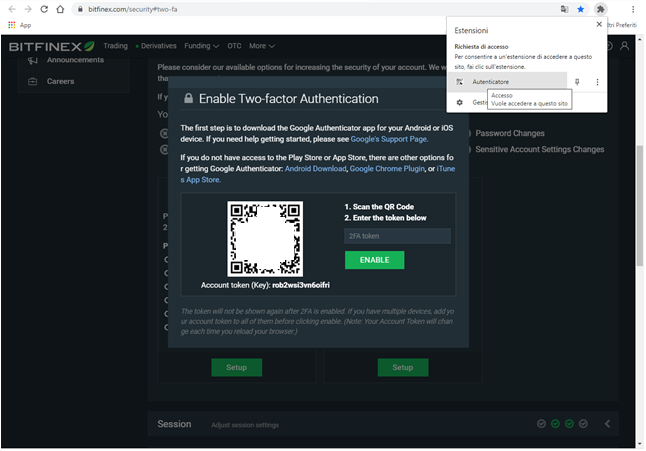
E clicchiamo poi sulla voce “AUTENTICATORE”
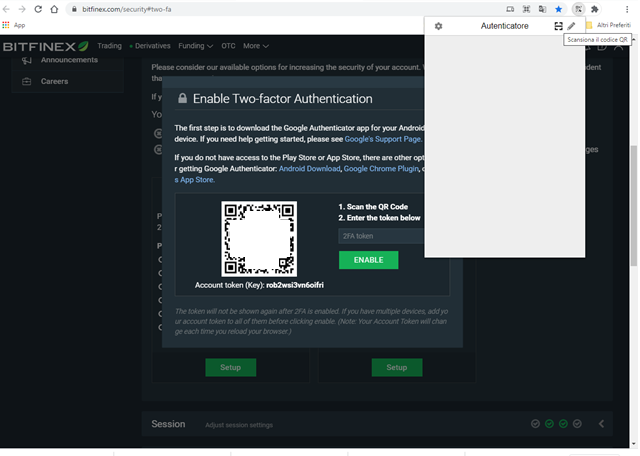
Clicchiamo ora sulla icona quadrata (se ci passiamo sopra con il puntatore del mouse appare la scritta SCANSIONA CODICE QR)
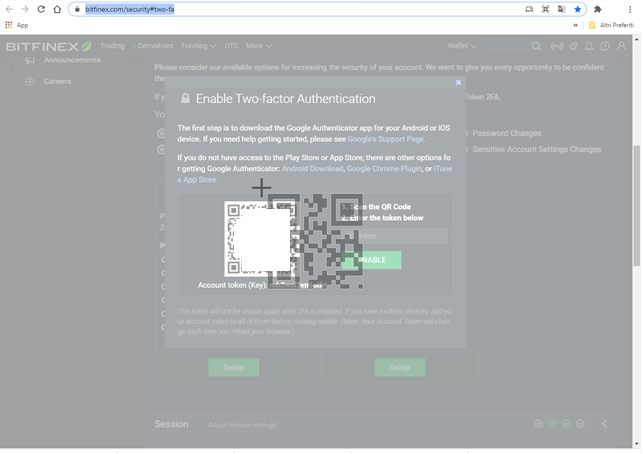
Vi apparirà questa schermata.
Dovremo quindi selezionare ed evidenziare il codice QR visibile in trasparenza nella pagina, premendo il tasto del mouse in concomitanza dell’estremità superiore sinistra, tenendolo schiacciato fino all’estremità inferiore destra e rilasciando solo allora il tasto
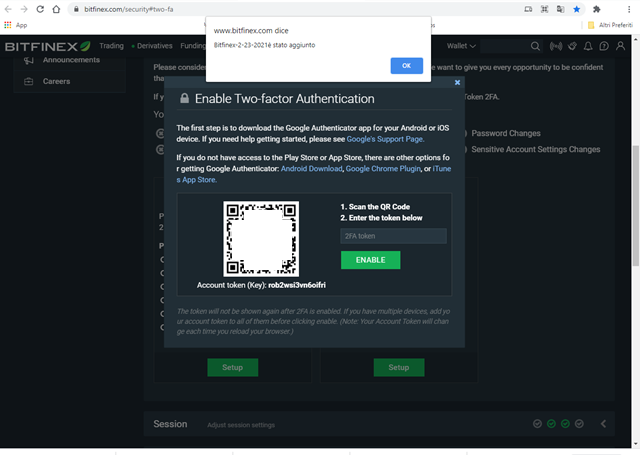
Questo sarà il messaggio che vi apparirà.
Dovrete solo dare l’ok
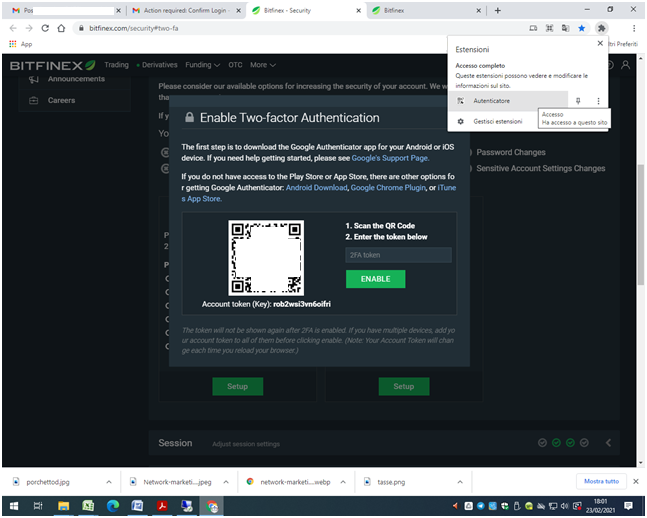
A questo punto per accedere dovremmo nuovamente andare sull’icona in alto a destra del vostro schermo ESTENSIONI – quella fatta a macchia nera/telecamera) e cliccare su “AUTENTICATORE”
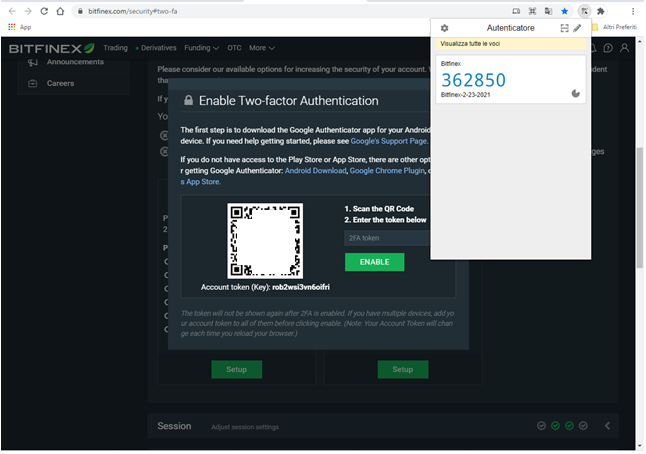
E finalmente avrete il vostro codice numerico da inserire alla voce “2FA token”
A questo punto dovrete solo cliccare su “ENABLE”/”ABILITA” e finalmente potrete operare su Bitfinex
Per continuare l’operazione vi rimando alla prossima pagina,
dove faremo il trasferimento da Coinbase a Bitfinex per poter acquistare poi i famosi token UOP
